ネットプロテクションズ決済設定方法
概要
ネットプロテクションズ決済方法について、説明させていただきます。
ネットプロテクションズの「NPコネクトプロ」をご契約されている場合、Robot-inとネットプロテクションズの自動連携をご利用いただけます。
■自動連携内容
・Robot-inからネットプロテクションズへの「取引情報の登録」
・ネットプロテクションズから「与信結果」を取得
・Robot-inからネットプロテクションズへの「配送伝票番号」の登録
自動連携設定のご利用前に、Robot-inの支払い方法マスターの登録、各店舗ごとに後払い手数料の事前設定が必要です。
詳細につきましては以下URLをご確認ください。
https://www.hunglead.com/robot-in-manual/deferred_payment_settings.html
CSVでの連携方法につきましては、以下URLをご確認ください。
https://www.hunglead.com/robot-in-manual/deferred_payment_csv.html
自動連携の流れ
自動連携ご利用時の流れ、自動連携部分を図にて説明いたします。
赤枠部分がRobot-inの自動連携機能がご利用いただける箇所です。
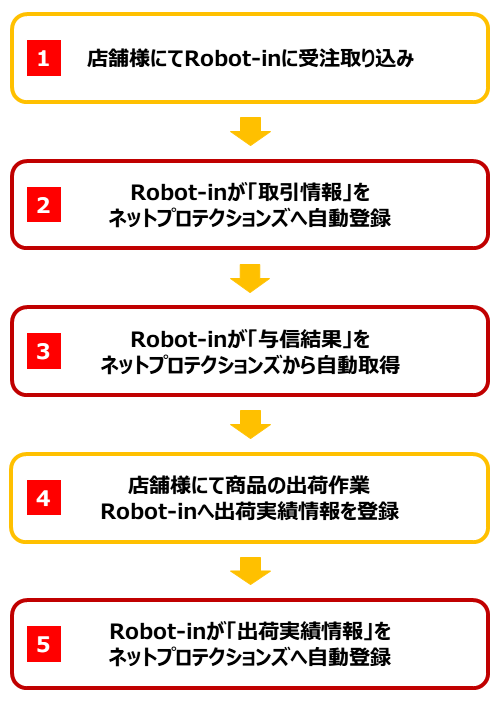
- 1
Robot-inに受注を取り込みます。
2
店舗様にて設定した条件と一致する「取引情報(受注情報)」を、Robot-inが自動でネットプロテクションズへ登録します。
3
登録した受注の「与信結果」を、Robot-inが自動でネットプロテクションズから取得します。
4
店舗様にて取得した「与信結果」をRobot-inで確認いただき、問題ない場合は出荷作業を行ってください。
出荷後、Robot-inに「出荷実績情報(送り状番号など)」をご登録ください。
5
Robot-inが「出荷実績情報(送り状番号など)」をネットプロテクションズへ自動登録します。
自動連携設定
自動連携の設定には、ネットプロテクションズの「端末ID」「SPコード」が必要です。
Robot-inの設定前に予めご確認いただき、控えておいていただきますようお願いいたします。
「端末ID」「SPコード」の確認方法につきましては、ネットプロテクションズへお問い合わせください。
自動連携設定後の流れにつきましては「自動連携の各処理と仕様について」をご確認ください。
自動連携設定方法
各設定項目の詳細につきましては「設定項目一覧」をご確認ください。
- ①Robot-in管理画面にログイン
②「設定」をクリック
③「決済設定」をクリック
④「ネットプロテクションズ」をクリック
⑤NP連携有効
有効にしたい場合:「□」にチェックを入れる
無効にしたい場合:「□」チェックを外す
⑥端末ID:「端末ID」を入力
⑦SPコード:「SPコード」を入力
⑧NP処理結果の取得時間(分):「40」以上の値を半角数字で入力
⑨各実行タイミングを設定
※設定後、画面上部に「NP連携情報を設定しました、NP処理スケジュールを適用しました。」とメッセージが表示されているかご確認ください。
⑩税率を持たない商品の税率:任意の税率を設定
⑪税率を持たない金額情報の税率:任意の税率を設定
⑫「スケジュールプレビュー」をクリックし、自動連携のスケジュール内容に問題ないか確認
⑬「この内容で登録する」ボタンをクリック
⑭NP処理スケジュールの変更適用タイミングを確認
すぐ適用する場合:「はい」ボタンをクリック
明日から適用する場合:「いいえ」ボタンをクリック
※設定後、画面上部に「NP連携情報を設定しました、NP処理スケジュールを適用しました。」とメッセージが表示されているかご確認ください。
設定項目一覧
| 項目名 | 説明・備考 | |
|---|---|---|
| NP連携有効 | ネットプロテクションズ自動連携を利用するか設定が可能となります。 有効にしたい場合:「□」にチェックを入れる 無効にしたい場合:「□」チェックを外す |
|
| 端末ID | 「端末ID」「SPコード」につきましてはネットプロテクションズへお問い合わせいただきご確認ください。 | |
| SPコード | ||
| NP処理結果の取得間隔(分) | 自動連携後、ネットプロテクションズ側の処理結果を取得する感覚を、分単位で設定可能となります。 「40」以上の値を半角数字で入力 |
|
| 注文登録実行設定 | 一日実行回数 | 受注を自動登録する処理の1日の実行回数を設定可能となります。 「1‐5」をプルダウンで設定 |
| 実行タイミング※1 | 自動登録する時間を設定可能となります。 指定した実行回数分、プルダウンで時間を設定 |
|
| 注文登録対象設定 | 注文ステータス | 注文登録の実行対象ステータスを設定可能となります。 プルダウンからステータスを設定 ※注文ステータスの指定だけでは注文登録されません。 必ず「支払い方法(必須)」で「支払方法」も設定してください。 |
| 支払い方法(必須) | 注文登録の実行対象にする「支払方法」を設定可能となります。 ※「支払方法」にチェックが入っていないと、注文登録は行われません。 ※支払方法マスターに支払種別が「コンビニ後払い」のものが表示されます。 支払方法マスターの設定につきましては以下URLをご確認ください。 https://www.hunglead.com/robot-in-manual/payment-master.html |
|
| 出荷報告実行設定 | 一日実行回数 | 「出荷実績情報(送り状番号など)」を自動登録する処理の実行回数を設定可能となります。 「1‐5」をプルダウンで設定 ※実行解すの指定だけでは「出荷実績情報」は登録されません。 必ず「出荷報告対象設定」で「注文ステータス」も設定してください。 |
| 実行タイミング※2 | 自動登録する時間を設定可能となります。 指定した実行回数分、プルダウンで時間を設定 |
|
| 出荷報告対象設定 | 注文ステータス | 「出荷実績情報(送り状番号など)」登録の実行対象ステータスを設定可能となります。 プルダウンからステータスを設定 |
| 取引キャンセル実行設定 | 一日実行回数 | 「取引キャンセル」を自動処理する1日の実行回数を設定可能となります。 |
| 実行タイミング | 自動処理する時間を設定可能となります。 指定した実行回数分、プルダウンで時間を設定 |
|
| 税率を持たない商品の税率 | Robot-in上で税率が設定されていない商品に設定する税率を選択可能となります。 プルダウンから税率を設定 |
|
| 税率を持たない金額情報の税率 | Robot-in上で税率が設定されていない金額情報に設定する税率を選択可能となります。 プルダウンから税率を設定 |
|
自動連携の各処理と仕様について
自動連携の各処理と仕様について、説明いたします。
赤枠部分がRobot-inの自動連携処理です。
与信ステータス(ネットプロテクションズステータス)の詳細につきましては「こちら」をご確認ください。
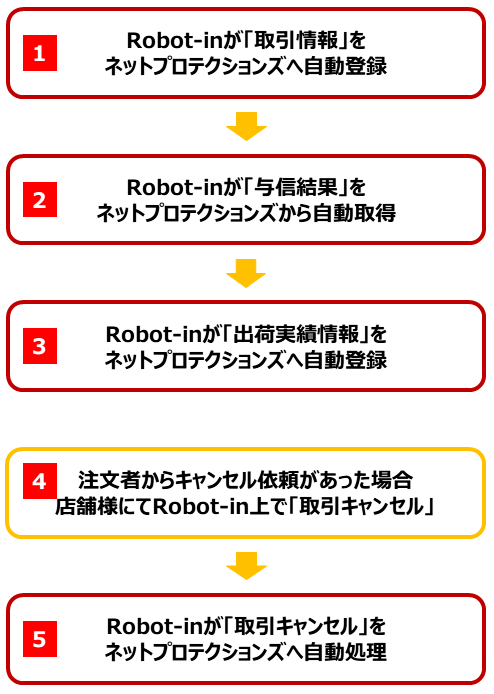 |
1 Robot-inからネットプロテクションズへ「取引情報(受注情報)」を登録します。 以下の条件を満たした受注が対象です。 ・「注文登録実行設定」で設定した注文ステータスと一致 ・「注文登録実行設定」でチェックを入れた支払い方法 ・与信ステータス(ネットプロテクションステータス)が未登録 実行開始時間は、「注文登録実行設定」で設定した時間です。 ネットプロテクションズへの登録処理結果がRobot-inに反映されるまで、 「NP処理結果の取得間隔(分)で設定された時間(最短40分)」がかかります。 ※結果はRobot-in上の「与信ステータス」から確認可能となります。 
2 店舗様にて設定した条件と一致する受注を、Robot-inが自動でネットプロテクションズへ登録します。 注文登録された場合、自動的にネットプロテクションズ側で与信が行われます。 その後、与信結果がRobot-inに反映されます。 「1」の処理後、さらに「NP処理結果の取得間隔(分)で設定された時間(最短40分)」がかかります。 ※与信結果はRobot-in上の「与信ステータス」から確認可能となります。 3 Robot-inからネットプロテクションズへ「出荷実績情報」の登録を行います。 以下の条件を満たした受注が対象です。 ・「出荷報告対象設定」で設定した注文ステータスと一致 ・与信ステータス(ネットプロテクションステータス)が「与信OK」 実行開始時間は、「出荷報告実行設定」で設定した時間です。 ネットプロテクションズへの登録処理結果がRobot-inに反映されるまで、 「NP処理結果の取得間隔(分)で設定された時間(最短40分)」がかかります。 ※結果はRobot-in上の「与信ステータス」から確認可能となります。 4 注文者からキャンセル依頼があった場合、必ずRobot-in上で「取引キャンセル」の操作を行ってください。 操作後、Robot-inからネットプロテクションズへ「取引キャンセル」の実行依頼処理がされます。 この対応によって、ネットプロテクションズから注文者に請求書の送付がされなくなります。 操作方法につきましては「こちら」をご確認ください。 対象の受注は次の条件を満たしたものです ・注文ステータスは全てのステータスが対象 ・与信ステータス(ネットプロテクションステータス)を 「登録OK」「与信OK」「与信NG」「出荷報告済み」「出荷報告OK」「取引修正依頼済み」 のいずれかから「キャンセル待ち」に変更した受注 実行開始時間は、「取引キャンセル実行設定」で設定した時間です。 ※結果はRobot-in上の「与信ステータス」から確認可能となります。 5 Robot-inからネットプロテクションズへ「取引キャンセル」の実行依頼処理がされます。 ※結果はRobot-in上の「与信ステータス」から確認可能となります。 |
与信ステータスについて
自動連携処理後、ネットプロテクションズから返される「与信ステータス(ネットプロテクションズステータス)」について、説明させていただきます。
「注文登録」後に表示される与信ステータス
| 項目名 | 説明・備考 |
|---|---|
| 登録済 | ネットプロテクションズへの注文登録処理がされた場合に表示されます。 登録結果が出るまでお待ちください。 |
| 登録OK | ネットプロテクションズへの注文登録が成功した場合に表示されます。 ネットプロテクションズからの与信結果取得対象となります。 |
| 登録NG | ネットプロテクションズへの注文登録が失敗した場合に表示されます。 「与信ステータス」の下にNGになった理由が表示されます。 電話番号未登録など、修正可能な理由の場合は受注詳細の情報を修正し、「与信ステータス」を「NP未登録」にご変更ください。 再度注文登録のタイミングで登録が実行されます。 「与信ステータス」の変更方法につきましては「こちら」をご確認ください。 |
「与信結果取得」後に表示される与信ステータス
| 項目名 | 説明・備考 |
|---|---|
| 審査前 | 注文登録後、ネットプロテクションズの与信審査前の受注に表示されます。 結果が出るまでお待ちください。 |
| 審査中 | 注文登録後、ネットプロテクションズの与信審査中の受注に表示されます。 結果が出るまでお待ちください。 |
| 与信OK | ネットプロテクションズの与信審査に問題がなかった場合に表示されます。 店舗様にて出荷作業を行ってください。 |
| 与信NG | ネットプロテクションズの与信審査が通らなかった場合に表示されます。 店舗様より注文者へ連絡いただき、ご対応ください。 与信NGの理由は主に下記のような場合です。 ・支払いの確認が取れていない後払い利用がある ・後払いのご利用上限金額を超えている 詳細につきましてはネットプロテクションズへ直接お問合せください。 Robot-inのネットプロテクションズ連携では与信ステータスを 「キャンセル依頼待ち」にのみ変更可能となります。 そのため、ご対応といたしましては、 ・注文者に連絡を取り別の支払い方法にご変更いただく ・受注をキャンセルし注文者を変えてご購入いただく ・未払い等ないかご確認後、ネットプロテクションズ側で再与信をかける 等のご対応をお願いいたします。 「与信ステータス」の変更方法につきましては「こちら」をご確認ください。 |
| 与信保留 | ネットプロテクションズ側で与信保留となった場合に表示されます。 Robot-in上の受注情報を修正し、ネットプロテクションズへ反映いただくことで「与信OK」になる場合がございます。 受注情報の修正方法につきましては以下URLをご確認ください。 https://www.hunglead.com/robot-in-manual/1_1jyuchuhenshu.html 修正後「与信ステータス」を「取引修正依頼」にご変更いただくと、注文登録と同じ実行時間にネットプロテクションズへ修正情報を反映します。 「与信ステータス」の変更方法につきましては「こちら」をご確認ください。 |
「取引修正依頼」後に表示される与信ステータス
| 項目名 | 説明・備考 |
|---|---|
| 取引修正依頼待ち | 受注情報編集後、ネットプロテクションズへの処理実行前の受注に表示されます。 |
| 取引修正依頼済み | ネットプロテクションズへの処理実行後の受注に表示されます。 結果が出るまでお待ちください。 |
| 取引修正NG | 何らかの理由により、ネットプロテクションズ側で修正後の情報が反映されなかった受注に表示されます。 「与信ステータス」の下にNGになった理由が表示されます。 修正可能な理由の場合はRobot-in上の受注情報を修正し、ネットプロテクションズへ反映できる場合がございます。 受注情報の修正方法につきましては以下URLをご確認ください。 https://www.hunglead.com/robot-in-manual/1_1jyuchuhenshu.html 修正後「与信ステータス」を「取引修正依頼」にご変更いただくと、注文登録と同じ実行時間にネットプロテクションズへ修正情報を反映します。 「与信ステータス」の変更方法につきましては「こちら」をご確認ください。 |
「出荷実績情報登録」後に表示される与信ステータス
| 項目名 | 説明・備考 |
|---|---|
| 「出荷実績情報登録」後に表示される与信ステータス | 「与信OK」のステータスの受注に、「出荷実績情報(送り状番号など)」を登録した受注に表示されます。 |
「出荷報告」後に表示される与信ステータス
| 項目名 | 説明・備考 |
|---|---|
| 出荷報告済み | 出荷報告後、ネットプロテクションズの処理結果が返ってくる前の受注に表示されます。 登録結果が出るまでお待ちください。 |
| 出荷報告OK | ネットプロテクションズへの出荷報告が成功した場合に表示されます。 |
| 出荷報告NG | ネットプロテクションズへの反映が何らかの理由で失敗した場合に表示されます。 「与信ステータス」の下にNGになった理由が表示されます。 修正可能な理由の場合は受注詳細の情報を修正し、「与信ステータス」を「出荷報告待ち」にご変更ください。 修正できない場合は、ネットプロテクションズがご利用できませんので、「キャンセル依頼待ち」にご変更ください。 再度出荷報告登録のタイミングで実行されます。 「与信ステータス」の変更方法につきましては「こちら」をご確認ください。 ※「出荷報告済みの取引データです。」と表示されている場合は「出荷報告待ち」「キャンセル依頼待ち」にご変更いただく必要はございません。 |
「取引キャンセル」後に表示される与信ステータス
| 項目名 | 説明・備考 |
|---|---|
| キャンセルOK | ネットプロテクションズへの「取引キャンセル」が成功した場合に表示されます。 ネットプロテクションズから注文者に請求書の送付がされなくなります。 |
| キャンセルNG | ネットプロテクションズへの「取引キャンセル」に失敗した場合に表示されます。 「与信ステータス」の下にエラー理由が表示されます。 エラー内容をご確認いただき、受注情報を修正の上、再度「キャンセル依頼待ち」にしてください。 受注情報の修正方法につきましては以下URLをご確認ください。 https://www.hunglead.com/robot-in-manual/1_1jyuchuhenshu.html 「与信ステータス」の変更方法につきましては「こちら」をご確認ください。 |
Robot-in上の「与信ステータス」操作方法(「NP未登録への変更」「取引キャンセル」など)
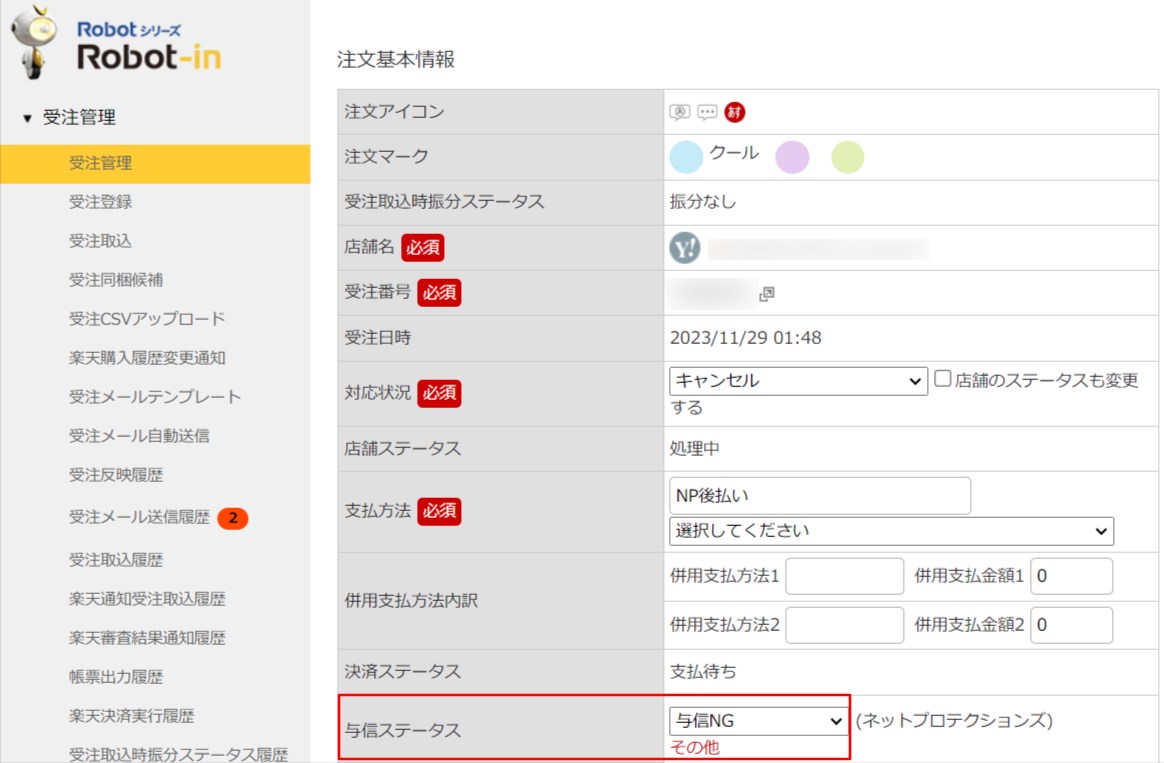
- ①Robot-in管理画面にログイン
②「受注管理」をクリック
③「受注管理」をクリック
④該当の受注を検索
⑤「受注番号」または「編集」をクリック
⑥「与信ステータス」を変更
■「登録NG」のため情報修正し再度ネットプロテクションズに登録したい場合
与信ステータス:「NP未登録」に変更
■「与信NG」のためキャンセルしたい場合
与信ステータス:「キャンセル依頼待ち」に変更
■「与信保留」のため情報修正し再度与信を依頼したい場合
与信ステータス:「取引修正依頼」に変更
■「取引修正NG」のため情報修正し再度与信を行いたい場合
与信ステータス:「取引修正依頼」に変更
■「出荷報告NG」のため情報修正し再度出荷報告をしたい場合
与信ステータス:「出荷報告待ち」に変更
■「出荷報告NG」になり情報の修正ができないためキャンセルしたい場合
与信ステータス:「キャンセル依頼待ち」に変更
■「キャンセルNG」のため情報修正し再度キャンセルしたい場合
与信ステータス:「キャンセル依頼待ち」に変更
⑦「この内容で登録する」ボタンをクリック
※操作後、画面上部に「受注情報を編集しました。」と表示されているかご確認ください。
2024年07月12日更新
